先日オフィスに導入したiMacに、ソフトを少しずつ入れています。
ゼロからソフトを入れていくと、本当に必要なソフト、ないと困るソフトがわかります。
今、私にとって必須のソフトをまとめてみました。
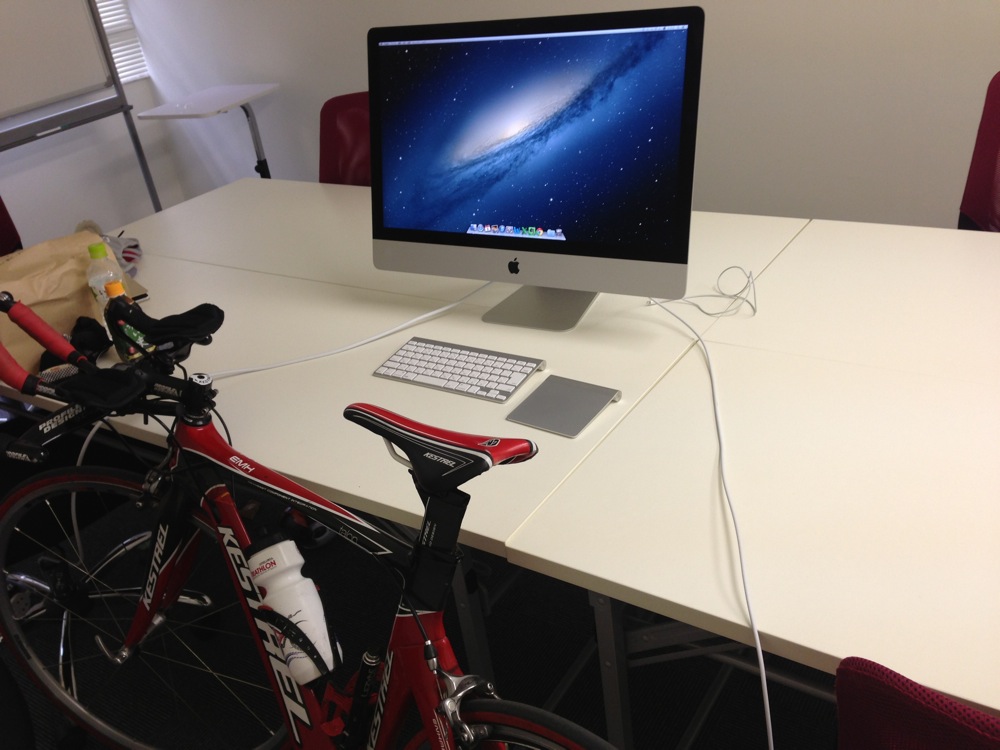
1 ブックマーク、パスワードを同期できるGoogleChrome
Googleのウェブブラウザ、Chrome(クローム)は手放せません。
一番の特徴は、googleのアカウントを使って、ブックマーク(お気に入り)やパスワードをかんたんに同期できます。
新しいPCで、Chromeをダウンロード、インストールし、ログインすれば、いつも使っている状態にできるのです。
GmailもTwitterもFacebookも、同じようにすぐ使えるようになります。

2 メモの記録、情報整理に便利なEvernote
今や何か思いついたら、Evernoteにメモをする習慣が身についてます。
私の脳みその一部のようなものなので、情報を引き出すのにないと困ります。

オフィスのLANがまだつながっていないので(イーモバイルやiPhone5のテザリングを使っています)、情報はすべて同期していません。
Web版のEvernoteを併用しています。
3 日本語入力を楽にするATOK
Macの日本語入力ソフト<ことえり>はいまいち使いにくいです。
(私にとって)
日本語入力ソフトのATOKを入れています。
パッケージ版を買うと高いので、ATOKパスポートという月300円のサービスを使っています。
ATOK.com – 日本語入力システム「ATOK(エイトック)」や日本語に関する情報のサイト
・MacでもWinでも使えるATOKPassportに切り替えました。 » EX-IT
4 テキスト入力を効率化するTextExpander
さらに入力を楽にするツールがTextExpanderです。
たとえば、当ブログの下部のテンプレート(編集後記)は、「%b」と入力すると、
が瞬時に入力できます。
その他、メール、メルマガ、住所、入力しにくい単語、よく使う単語などさまざまなものを入れています。

TextExpanderはMac専用です(3,000円)。
Windowsには、無料で使えるPhraseExpressがあります。
PCの日本語入力を楽にできる設定・サービスー単語登録・ATOK・PhraseExpressー » EX-IT
5 ファイルを同期するDropbox
ファイルを同じ状態にするDropboxも欠かせません。
(LAN環境の問題でまだ全部同期できてませんが)
・Dropboxの具体的な使い方その1 複数のPCでの「同期」とは » EX-IT
6 タスク管理に使っているExcel
やるべきこと、やりたいことをコントロールするタスク管理は、私の管制塔のようなものです。
これがないと、仕事が進みません。
私の場合、Excelでタスク管理をしていますので、Excelは必須ソフトといえます。

他にも必要なソフトはありますが、必須というと上記の6つですね。
Evernote、タスク管理は個別にセミナーをやっていますが、これら6つを総合したPC使いこなし術のようなセミナーもやってみたいと思っています。
【編集後記】
昨日、バイクトレーニングも兼ねて、オフィスへ。
自宅から14km、38分ほどでした。
帰り道、タイヤの空気が抜けていることに気づき、携帯用ポンプで空気を入れてみましたが、やはりパンクしているようです(^_^;)
チューブ買ってきて自分で修理します。
■著書
『税理士のためのプログラミング -ChatGPTで知識ゼロから始める本-』
『すべてをがんばりすぎなくてもいい!顧問先の満足度を高める税理士業務の見極め方』
ひとり税理士のギモンに答える128問128答
【インボイス対応版】ひとり社長の経理の基本
「繁忙期」でもやりたいことを諦めない! 税理士のための業務効率化マニュアル
ひとり税理士の自宅仕事術
リモート経理完全マニュアル――小さな会社にお金を残す87のノウハウ
ひとり税理士のセーフティネットとリスクマネジメント
税理士のためのRPA入門~一歩踏み出せば変えられる!業務効率化の方法~
やってはいけないExcel――「やってはいけない」がわかると「Excelの正解」がわかる
AI時代のひとり税理士
新版 そのまま使える 経理&会計のためのExcel入門
フリーランスとひとり社長のための 経理をエクセルでトコトン楽にする本
新版 ひとり社長の経理の基本
『ひとり税理士の仕事術』
『フリーランスのための一生仕事に困らない本』
【監修】十人十色の「ひとり税理士」という生き方




